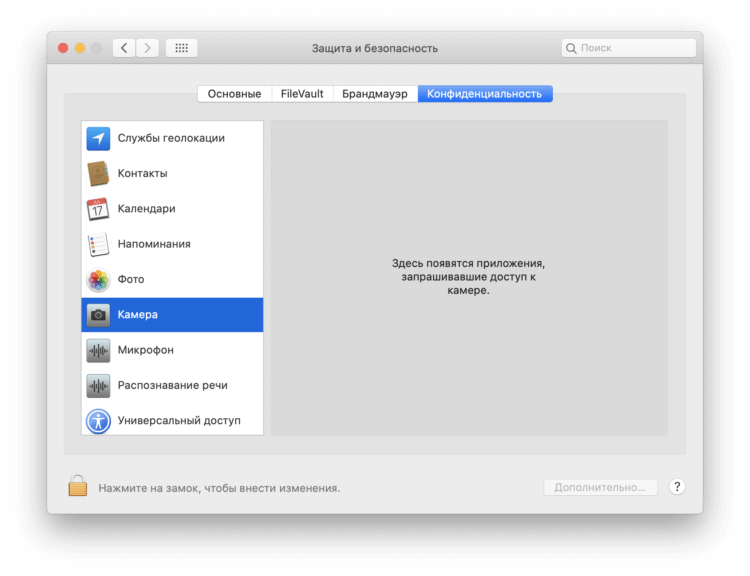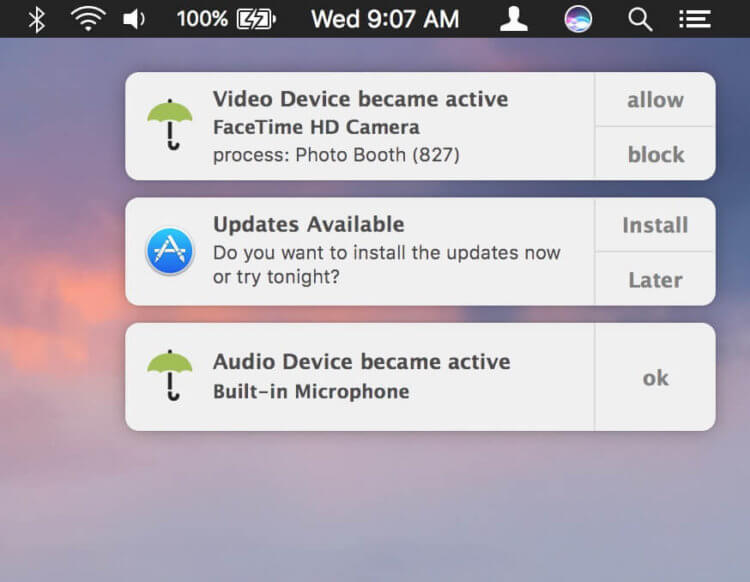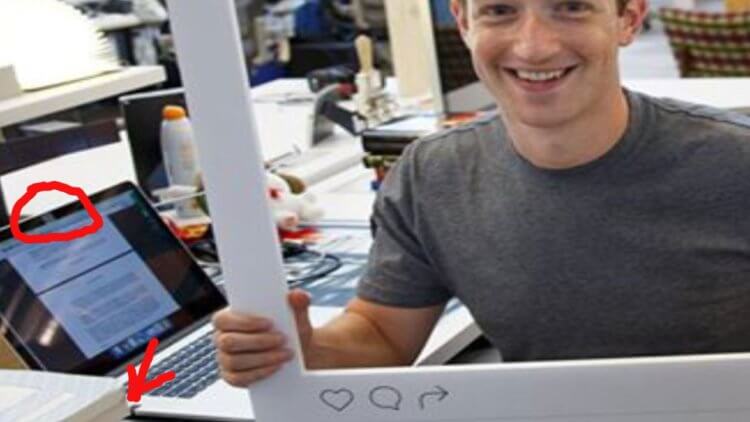![Apple рассказала, почему не стоит заклеивать камеру MacBook Apple рассказала, почему не стоит заклеивать камеру MacBook]()
Многие пользователи при работе с MacBook (и не только) предпочитают лишний раз закрывать камеру ноутбука, поскольку считают, что к ней могут подключиться хакеры или даже спецслужбы. А в некоторых организациях вообще действуют обязательные приказы, по которым сотрудники должны закрывать камеры ноутбуков. Видимо, со временем таких пользователей стало очень много, что привело к увеличению количества обращений в сервисные центры Apple. По этой причине компания прямо на своем сайте разместила предупреждение, в котором советует не закрывать камеру MacBook, MacBook Air или MacBook Pro.
Как пишет Apple, если попытаться закрыть крышку ноутбука с накладкой на его камере, это может привести к повреждениям дисплея компьютера. Зазор между клавиатурой и экраном Mac специально разработан очень маленьким, чтобы дисплей оставался в безопасности, когда компьютер находится в закрытом состоянии. По этой же причине может некорректно работать датчик внешней освещенности, автоматическая регулировка яркости дисплея и технология True Tone.
Как понять, что камера на MacBook работает
Apple в то же время прекрасно понимает озабоченность пользователей нарушением конфиденциальности, поэтому предлагает альтернативное решение — световой зеленый индикатор, который включается каждый раз, когда вы запускаете камеру на ноутбуке, или кто-то получает к ней доступ. Как утверждают в компании, камера Mac не может работать, если индикатор не горит — так уж она спроектирована.
Так выглядит индикатор работы камеры MacBook
Встроенная HD-камера FaceTime на ноутбуке Mac помогает защитить вашу конфиденциальность благодаря индикатору, который загорается зеленым, когда камера работает. Поэтому вы всегда будете знать, включена ли камера. Камера разработана таким образом, что она не может включиться без активации индикатора. Индикатор всегда показывает, включена ли камера, — говорится на сайте Apple.
Аналогичный индикатор появился в обновлении iOS 14 — там зеленая точка вверху экрана показывает, что приложение использует камеру, а желтая указывает на подключение к микрофону iPhone или iPad.
В качестве дополнительной меры обеспечения безопасности Apple указывает возможность выбирать, каким приложениям разрешен доступ к встроенной камере. Для этого откройте «Системные настройки», затем меню «Защита и безопасность». Переключитесь на вкладку «Конфиденциальность» и в меню «Камера» выберите, какие приложения могут ее использовать. Если, например, в этом списке есть текстовый редактор или условный калькулятор, лучше его оттуда убрать — зачем им использовать камеру?
![Apple рассказала, почему не стоит заклеивать камеру MacBook Apple рассказала, почему не стоит заклеивать камеру MacBook]()
Здесь можно настроить доступ к камере для приложений
Как правильно закрыть камеру MacBook
Если же вы все равно не доверяете индикатору включения камеры Mac, или рабочий регламент требует закрывать ее самостоятельно, Apple приводит инструкцию, как сделать это без повреждения экрана.
- Накладка для камеры не должна быть толще листа обычной бумаги для принтера (0,1 мм);
- Не используйте накладки, которые могут оставить следы клеящего вещества;
- Если вы используете накладку толщиной более 0,1 мм, ее необходимо снимать всякий раз, когда вы хотите закрыть крышку ноутбука.
Можно также воспользоваться сторонними приложениями вроде Oversight от разработчиков из Objective-See. Последние занимаются созданием приложений для защиты от вредоносных программ: так, например, BlockBlock не только поможет обнаружить такое ПО, но и подскажет, что устанавливает в систему та или иная программа.
![Apple рассказала, почему не стоит заклеивать камеру MacBook Apple рассказала, почему не стоит заклеивать камеру MacBook]()
Oversight требует действия пользователя при каждом включении камеры
Oversight выводит уведомление каждый раз, как та или иная программа хочет воспользоваться камерой или микрофоном вашего компьютера. С другой стороны, где гарантия, что таким образом сами разработчики не промышляют чем-то незаконным? Я бы, пожалуй, доверял встроенным решениям Apple.
![Apple рассказала, почему не стоит заклеивать камеру MacBook Apple рассказала, почему не стоит заклеивать камеру MacBook]()
Даже Марк Цукерберг, основатель Facebook, был пойман на закрытии камеры и микрофона своего MacBook Pro
Источник